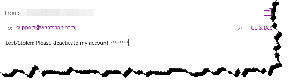Cele mai bune 5 remedieri pentru iPhone care nu salvează fotografii
Miscellanea / / April 08, 2023
Camerele iPhone sunt cunoscute pentru că fac clic pe unele dintre cele mai bune fotografii care pot fi partajate instantaneu pe rețelele de socializare. Odată cu sosirea seriei iPhone 14 Pro, acum puteți faceți clic pe fotografii de 48 MP care poate înregistra mult mai multe detalii. Odată ce faceți clic pe o imagine de pe camera iPhone, aceasta este stocată și salvată în aplicația Fotografii.

Dar, uneori, fotografiile tale s-ar putea să nu fie salvate pe iPhone după ce ai făcut clic pe ele. Unii utilizatori se plâng că nu pot salva imagini pe iPhone-urile lor. Pentru a remedia această problemă, avem câteva soluții funcționale pentru iPhone care nu salvează fotografii.
1. Verificați stocarea internă
Prima soluție pe care o recomandăm este verificarea situației spațiului de stocare pe iPhone-ul tău. daca tu faceți clic pe mai multe fotografii folosind modul Burst, va trebui să aveți o cantitate bună de spațiu de stocare pe iPhone. Iată cum să verificați spațiul de stocare de pe iPhone.
Pasul 1: Deschideți aplicația Setări pe iPhone.

Pasul 2: Derulați în jos și atingeți General.

Pasul 3: Atingeți pe iPhone Storage.

Așteptați ceva timp și veți vedea o detaliere a cât de mult spațiu de stocare ocupă diferite aplicații și fișiere pe iPhone.
Pasul 4: Pentru a șterge o aplicație de pe iPhone, atingeți numele acesteia și selectați Ștergeți aplicația.

Pasul 5: Apăsați din nou pe Ștergeți aplicația în partea de jos pentru a confirma.
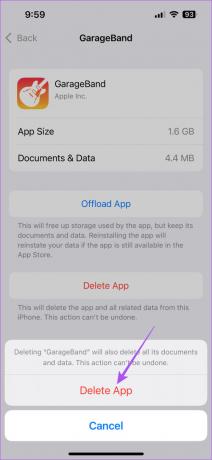
Pasul 6: După aceea, deschideți Camera pe iPhone și începeți să faceți clic pe imagini pentru a verifica dacă problema este rezolvată.

2. Activați stocarea iCloud
Dacă nu puteți elimina prea mult din stocarea internă a iPhone-ului dvs., puteți utiliza stocarea iCloud pentru unele dintre fotografii. The Stocare iCloud pe iPhone este utilizabil pentru a stoca date precum aplicații, documente și fotografii pentru acces rapid de pe orice dispozitiv Apple conectat la contul tău iCloud.
Va trebui să verificați dacă aplicației Fotografii i sa permis accesul iCloud pe iPhone.
Pasul 1: Deschideți aplicația Setări pe iPhone.

Pasul 2: Atingeți numele profilului dvs. în partea de sus.

Pasul 3: Atingeți iCloud.

Pasul 4: Atingeți Fotografii din secțiunea Aplicații care utilizează iCloud.

Pasul 5: Activați comutatorul de lângă Sincronizați acest iPhone pentru a activa accesul la iCloud.

Vă sugerăm să selectați opțiunea „Optimizare stocare iPhone”. Aceasta va înlocui fotografiile cu rezoluție completă cu versiuni mai mici pentru dispozitive. Puteți descărca oricând imagini la rezoluție completă de pe iCloud.

Pasul 6: După ce îl activați, închideți Setări și deschideți aplicația Cameră pentru a verifica dacă problema este rezolvată.

3. Închiderea forțată și relansarea aplicației pentru cameră și fotografii
Dacă încă vă confruntați cu problema ca fotografiile dvs. să nu fie salvate pe iPhone, vă sugerăm să forțați închiderea și să relansați aplicația Cameră și fotografii pentru a le oferi un nou început.
Pasul 1: Pe ecranul de pornire al iPhone-ului, glisați în sus și țineți apăsat pentru a dezvălui ferestrele aplicației de fundal.
Pasul 2: Glisați spre dreapta pentru a căuta aplicația Cameră. Apoi, glisați în sus pentru a forța ieșirea din aplicația Cameră.

Pasul 3: Relansați aplicația Cameră și verificați dacă problema este rezolvată.

Repetați aceiași pași pentru aplicația Fotografii și verificați dacă puteți vedea fotografiile stocate pe iPhone.
4. Actualizați iOS
Puteți încerca să actualizați versiunea de iOS pentru a obține noile versiuni ale aplicației Cameră și fotografii pe iPhone. Acest lucru va face ca iPhone-ul dvs. să scape de erori sau erori de la aceste două aplicații.
Pasul 1: Deschideți aplicația Setări pe iPhone.

Pasul 2: Derulați în jos și atingeți General.

Pasul 3: Atingeți Actualizare software.

Pasul 4: Dacă este disponibilă o actualizare, descărcați-o și instalați-o.
Pasul 5: După aceea, relansați aplicația Cameră și verificați dacă problema este rezolvată.

5. Distribuiți imaginea cu persoana de contact
Dacă niciuna dintre soluții nu funcționează, vă sugerăm să partajați imaginea cu persoana de contact după ce faceți clic de pe camera iPhone. Acest lucru va salva cel puțin imaginea în chat.
Pasul 1: Deschideți aplicația Cameră pe iPhone.

Pasul 2: Faceți clic pe o imagine și atingeți pictograma miniatură din colțul din stânga jos.

Pasul 3: Atingeți pictograma Partajare din colțul din stânga jos.

Pasul 4: Selectați o aplicație precum Messages sau WhatsApp pentru a partaja imaginea.
Poti de asemenea trimite-ți mesaj pe WhatsApp pentru a salva imaginea.
Salvează-ți fotografiile
Aceste soluții vă vor ajuta să vă salvați fotografiile după ce faceți clic pe ele pe iPhone. Acum sunt câteva momente pe care doriți să le împărtășiți cu prietenii și familia. Dar uneori, dați clic pe câteva imagini pe care doriți să le acceseze doar câțiva confidenti. Pentru a preveni accesul nedorit la fotografiile dvs., citiți postarea noastră pe cele mai bune modalități de a vă bloca fotografiile cu Face ID pe iPhone.
Ultima actualizare pe 28 martie 2023
Articolul de mai sus poate conține link-uri afiliate care ajută la sprijinirea Guiding Tech. Cu toate acestea, nu afectează integritatea noastră editorială. Conținutul rămâne imparțial și autentic.
Compus de
Paurush Chaudhary
Demistificarea lumii tehnologiei în cel mai simplu mod și rezolvarea problemelor de zi cu zi legate de smartphone-uri, laptopuri, televizoare și platforme de streaming de conținut.